Quản lý nhóm người dùng
From LimeSurvey Manual
Chung
Chức năng Nhóm người dùng đã được thêm vào để người dùng quản trị nhóm có thể được đưa vào các nhóm riêng lẻ.. Tuy nhiên, tùy chọn này hiện bị hạn chế về chức năng. Không có quyền thực sự nào bị ràng buộc với một nhóm. Các nhóm phục vụ nhiều hơn như một sự thuận tiện về macro hoặc văn bản để làm việc với các nhóm người dùng quản trị.
Quản lý nhóm người dùng
Nếu bạn nhấp vào nút Tạo/chỉnh sửa nhóm người dùng nằm trong hộp thoại Cấu hình, bạn sẽ được đưa đến trang quản lý nhóm người dùng.
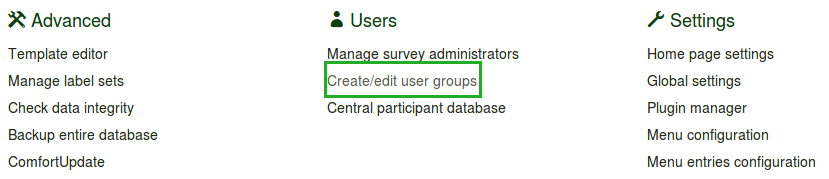

Tạo nhóm người dùng
Để thêm nhóm người dùng, hãy nhấp vào nút Thêm nhóm người dùng mới' nằm ở góc trên bên trái của cửa sổ. Nhập tên và mô tả của nhóm người dùng và nhấp vào Lưu:

Giờ đây, bạn có thể thêm người dùng vào nhóm người dùng mới tạo bằng cách chọn người dùng mong muốn từ danh sách thả xuống và nhấp vào nút Thêm người dùng.
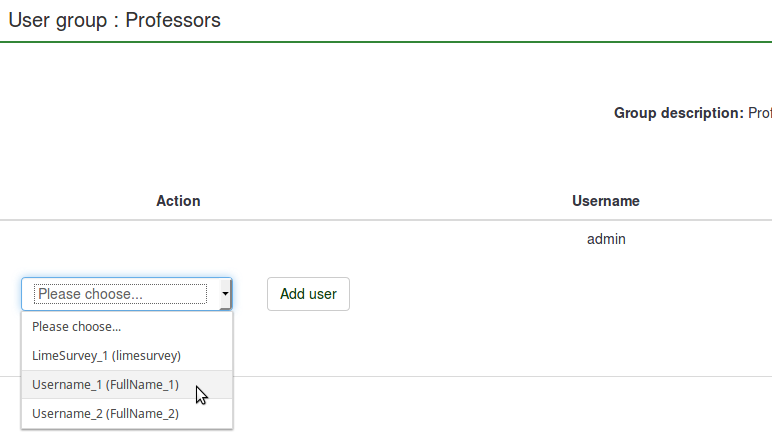
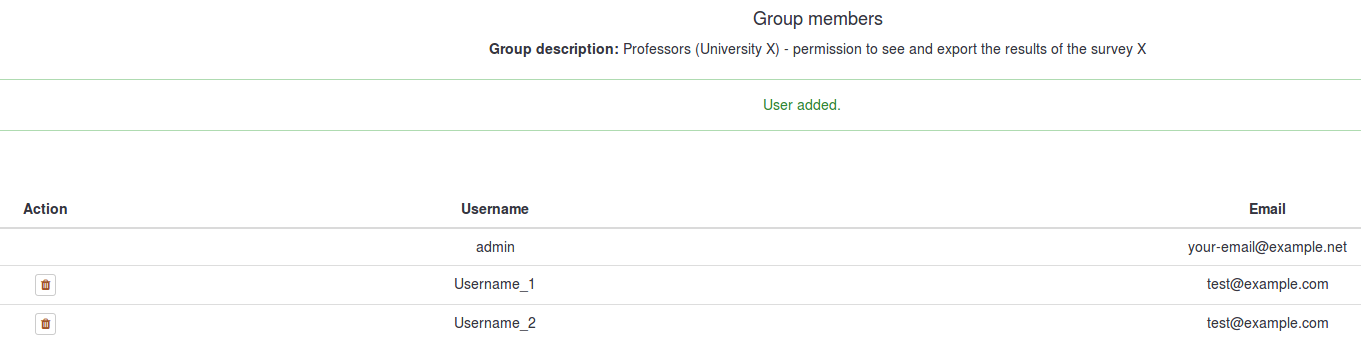
Nhấp vào Đóng (phần trên bên phải cửa sổ) để quay lại danh sách nhóm người dùng. Bạn có thể quan sát nhóm mới được thêm vào trong danh sách. Các chi tiết sau đây được cung cấp trong bảng:

- ID nhóm người dùng : Nó hiển thị một ID duy nhất được gán tự động cho từng nhóm người dùng.
- Name : Tên của nhóm người dùng.
- Description : Mô tả nhóm người dùng.
- Owner : Chủ sở hữu/người tạo nhóm người dùng. Chủ sở hữu không thể thay đổi. Nếu điều này là cần thiết, bạn phải xóa nhóm và tạo một nhóm khác.
- Members : Nó hiển thị số lượng thành viên của nhóm người dùng;
- Action : Cuối cùng cột hiển thị một tập hợp các hành động có sẵn cho mỗi nhóm người dùng từ danh sách nhóm người dùng. Các hành động của nhóm người dùng sau đây được trình bày bên dưới: xem người dùng, chỉnh sửa nhóm người dùng, nhóm người dùng email và xóa nhóm người dùng.
Xem thành viên nhóm người dùng
Nếu bạn nhấp vào bảng màu xanh lá cây, chế độ xem chi tiết hơn về các thành viên của nhóm người dùng sẽ được hiển thị.
Chỉnh sửa nhóm người dùng
Nhấp vào bút màu xanh lá cây cho phép bạn chỉnh sửa tên và mô tả của nhóm người dùng tương ứng.
Nhóm người dùng email
Biểu tượng thư màu xanh lá cây cho phép quản trị viên nhóm gửi email hàng loạt đến các thành viên của nhóm người dùng đó. Chức năng của nó bao gồm:
- Gửi cho tôi một bản sao: Nếu được đánh dấu, một email sẽ được gửi đến chủ sở hữu của nhóm người dùng/người đã tạo nhóm người dùng.
- Chủ đề: Nhập chủ đề email bạn muốn.
- Message: Nhập tin nhắn bạn muốn gửi cho các thành viên của nhóm người dùng.
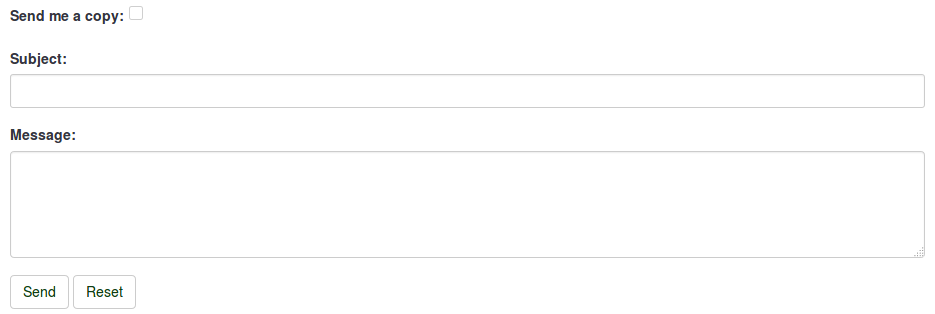
Sau đó, nhấp vào nút Gửi nằm bên dưới hộp văn bản Tin nhắn.
Xóa nhóm người dùng
Để xóa một nhóm người dùng, hãy nhấp vào nút thùng rác màu đỏ nằm trên dòng có nhóm người dùng mà bạn muốn xóa và nhấn OK.
Cấp quyền khảo sát cho nhóm người dùng
nhóm người dùng có thể được sử dụng để cung cấp quyền khảo sát cụ thể, như chỉnh sửa câu hỏi, kích hoạt khảo sát và/hoặc xem câu trả lời của những người khác. Việc thêm nhóm người dùng hoạt động giống như một chức năng macro chỉ cần thêm tất cả các thành viên hiện tại của nhóm người dùng có cùng đặc quyền vào Khảo sát.
Để thay đổi quyền khảo sát, hãy chuyển tới menu Cài đặt của khảo sát của bạn. Nhấp vào Quyền khảo sát' và chọn nhóm người dùng cần được cấp quyền khảo sát:
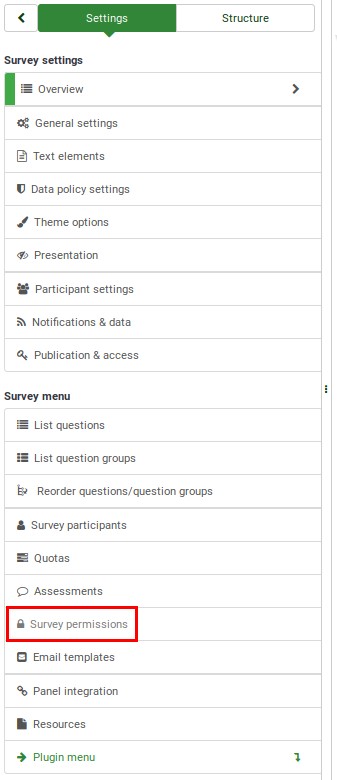

Chọn trong bước tiếp theo các quyền mà bạn phân bổ cho các thành viên của nhóm người dùng đó. Đừng quên nhấp vào đầu mũi tên kép bên phải để có chế độ xem mở rộng về ma trận quyền.
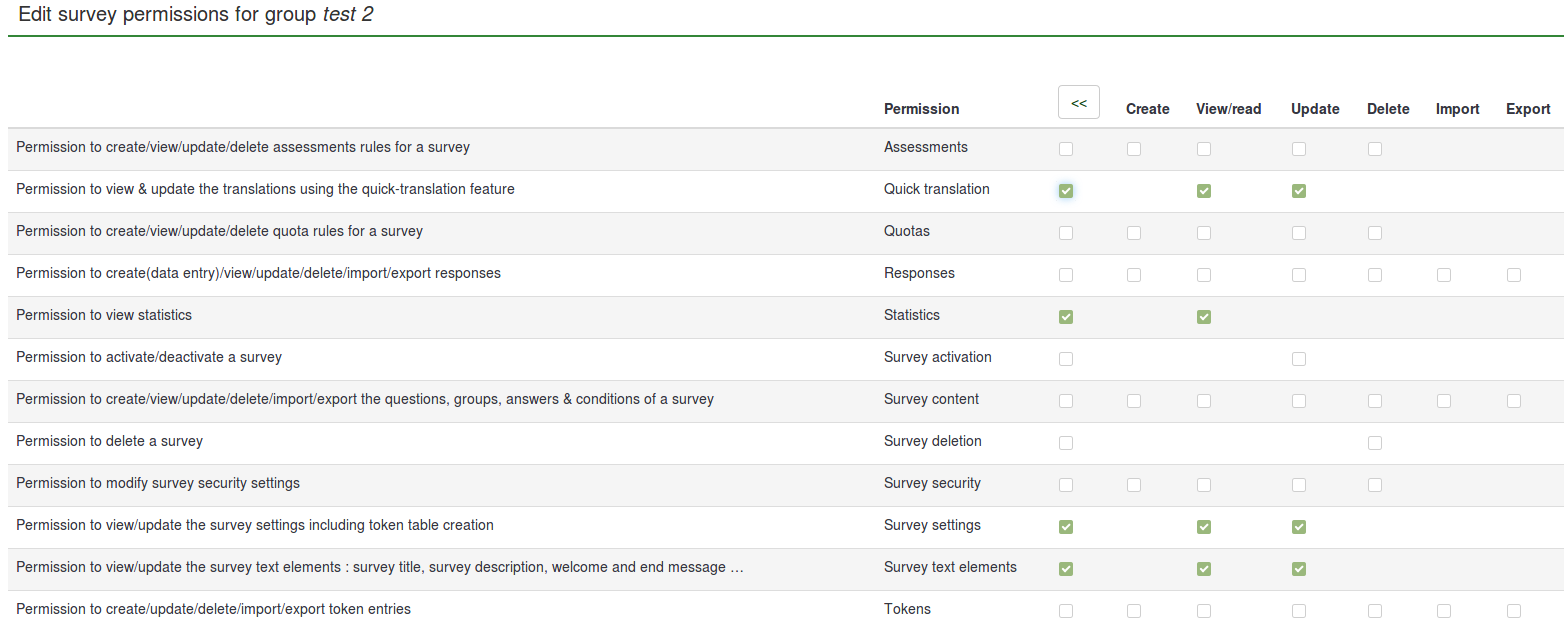
Sau khi bạn chỉnh sửa xong quyền khảo sát, hãy nhấp vào nút Lưu nằm ở phần trên bên phải của màn hình. Một số ví dụ được cung cấp bên dưới để giúp bạn hiểu rõ hơn về hệ thống cấp phép khảo sát của Limesurvey.
Những điều cần chú ý
Một số hạn chế của chức năng nhóm người dùng được trình bày dưới đây:
- Những thay đổi đối với nhóm người dùng (sau khi nhóm đó được thêm vào khảo sát) sẽ không gây ra thay đổi đối với quyền khảo sát. Ví dụ: nếu người dùng mới được thêm vào nhóm người dùng đã được cấp quyền khảo sát thì những người dùng mới tương ứng sẽ không có cùng quyền khảo sát như những thành viên còn lại trong nhóm người dùng. Để điều này xảy ra, nhóm người dùng đã cập nhật phải được cấp lại quyền khảo sát để các thành viên nhóm người dùng mới có thể nhận được các quyền tương tự như các thành viên còn lại trong nhóm người dùng.
- Nếu bạn xóa một người dùng khỏi nhóm người dùng với quyền khảo sát, người dùng tương ứng sẽ không mất quyền khảo sát nhóm người dùng. Để xóa quyền cấp phép của người đó, hãy xóa tài khoản khỏi bảng quyền khảo sát.
Vì các chức năng của nhóm người dùng vẫn đang thử nghiệm nên chúng tôi yêu cầu bạn chú ý đến bất kỳ điểm không nhất quán nào mà bạn có thể tìm thấy khi sử dụng LimeSurvey và báo cáo chúng qua trình theo dõi lỗi (được khuyến nghị) hoặc [ https://www.limesurvey.org/customer-support/contact-us hệ thống vé].
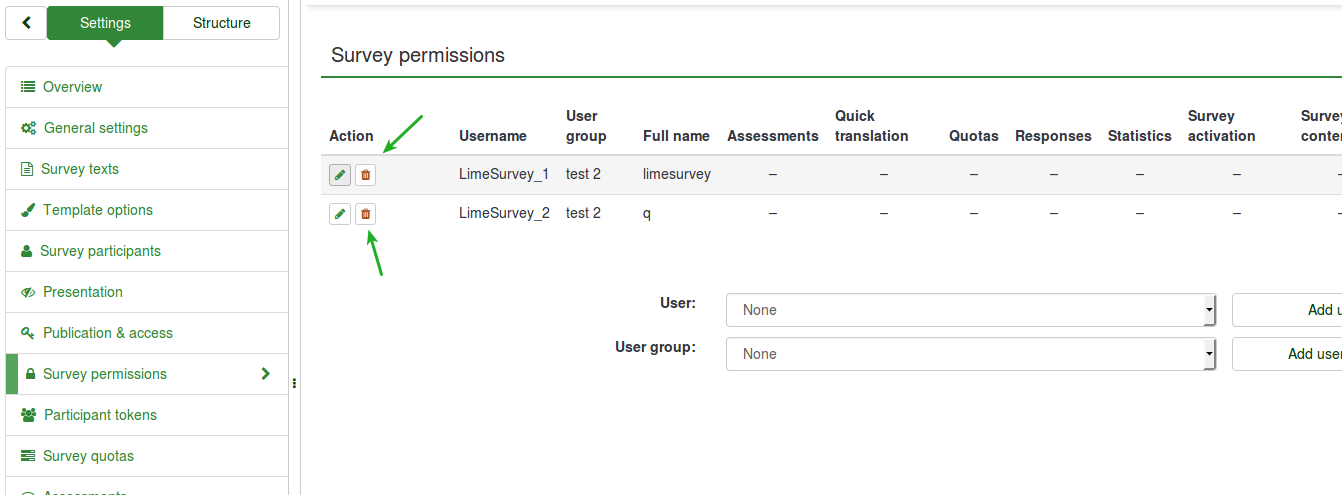
Examples
Một số ví dụ được cung cấp bên dưới để giúp bạn hiểu rõ hơn về cách hoạt động của nhóm người dùng LimeSurvey:
Thông báo cho các thành viên của một nhóm người dùng rằng họ đã nhận được một số quyền khảo sát nhất định
- Đăng nhập.
- Vào danh sách nhóm người dùng và nhấp vào dấu hiệu thư màu xanh lá cây (nằm ở cột cuối cùng của bảng) .
- Nhập chủ đề và nội dung văn bản của email.
- Gửi nó.
Cấp một số quyền nhất định cho nhóm người dùng
- Đăng nhập với tư cách quản trị viên (hoặc với tư cách người dùng có quyền 'Bảo mật khảo sát' và 'Nội dung khảo sát').
- Tạo một nhóm người dùng.
- Thêm người dùng vào nhóm người dùng.
- Vào trang Quyền khảo sát của cuộc khảo sát.
- Thêm nhóm người dùng và cung cấp cho các thành viên của nhóm quyền khảo sát mà bạn muốn họ có.
Thêm người dùng vào nhóm người dùng
Như đã đề cập ở trên, việc thêm nhóm người dùng hoạt động giống như một chức năng macro chỉ cần thêm tất cả các thành viên hiện tại của nhóm người dùng , giảm bớt quá trình cấp quyền khảo sát. Tuy nhiên, nếu một thành viên mới được thêm vào nhóm người dùng đó, thành viên đó sẽ không tự động nhận được các quyền đã được cấp trước đó cho các thành viên khác trong nhóm người dùng. Do đó, bạn sẽ phải lặp lại các bước như trong ví dụ từ trên cao để cấp cho người đó các quyền tương tự hoặc bạn chỉ cần thêm người đó một cách riêng biệt bằng cách sử dụng chức năng Thêm người dùng (từ bảng 'Quyền khảo sát').
Xóa quyền của một người dùng không còn thuộc nhóm người dùng
Việc xóa anh ta khỏi nhóm sẽ khiến anh ta không còn bất kỳ quyền nào của nhóm người dùng. Tuy nhiên, điều này không xảy ra do những hạn chế về chức năng của nhóm người dùng! Nếu bạn xóa người dùng khỏi nhóm người dùng, người đó vẫn có quyền khảo sát nhóm người dùng. Do đó, giải pháp thay thế là xóa tài khoản khỏi bảng 'Quyền khảo sát' theo cách thủ công.
- Đăng nhập với tư cách quản trị viên (hoặc với tư cách người dùng có quyền 'Bảo mật khảo sát').
- Chuyển đến trang Quyền khảo sát, trang này có thể được truy cập từ Cài đặt của khảo sát.
- Xóa người dùng tương ứng khỏi bảng 'Quyền khảo sát'.
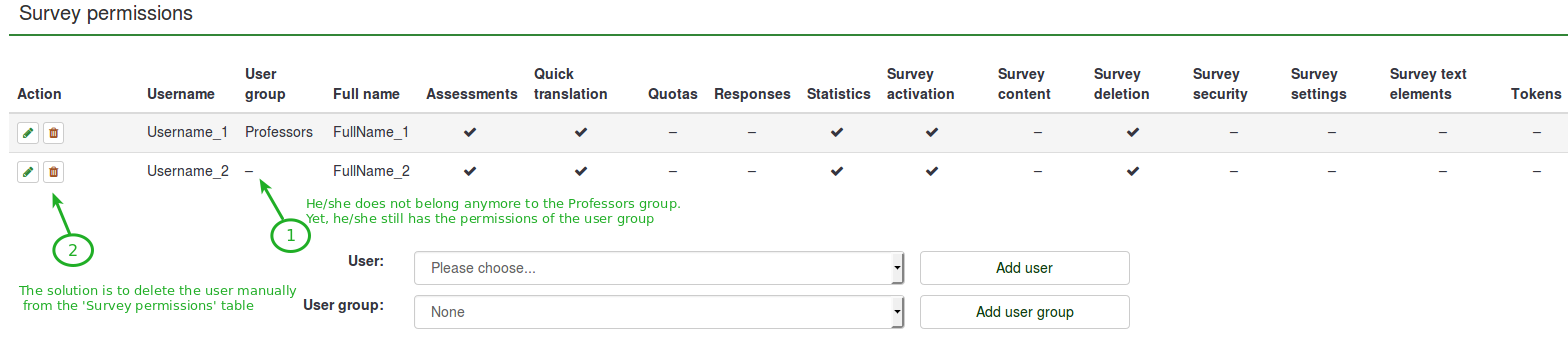
Xóa tất cả thành viên nhóm người dùng có quyền truy cập vào khảo sát
Như đã đề cập ở trên, việc xóa người dùng khỏi nhóm sẽ không lấy lại quyền khảo sát của người đó. Điều tương tự cũng xảy ra với 'nhóm người dùng'. Việc xóa nhóm người dùng sẽ không lấy lại quyền khảo sát đã được cấp trước đó cho các thành viên của nhóm người dùng tương ứng. Hiện tại, giải pháp khả thi duy nhất là xóa chúng khỏi bảng 'Quyền khảo sát' theo cách thủ công.